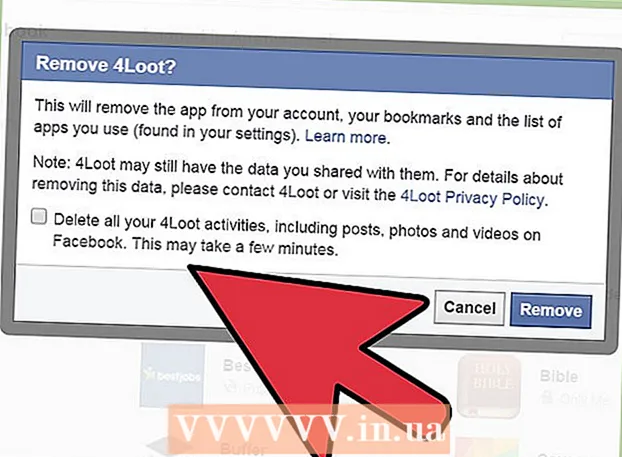Údar:
Randy Alexander
Dáta An Chruthaithe:
25 Mí Aibreáin 2021
An Dáta Nuashonraithe:
26 Meitheamh 2024

Ábhar
Tabharfaidh an t-alt seo treoir duit maidir le conas teagmhálacha gan ghá a scriosadh i Teagmhálacha iPhone, iCloud agus iTunes.
Céimeanna
Modh 1 de 5: Úsáid an aip Teagmhálacha
Teagmhálacha Oscailte. Is aip é le scáthchruth daonna ar chúlra liath agus cluaisíní daite ar dheis.
- Nó, is féidir leat Teagmhálacha ón aip Fón a rochtain tríd an deilbhín a thapáil Teagmhálacha Tá (Teagmhálacha) ag bun an scáileáin.

Beartaíonn ar theagmhálaí chun a leathanach faisnéise a oscailt.- Chun teagmháil shonrach a fháil, déanann tú teagmháil leis an mbarra Cuardaigh (Cuardaigh) ag barr an scáileáin agus clóscríobh ainm an duine atá á lorg.
Roghnaigh Cuir in Eagar (Cuir in eagar) sa chúinne uachtarach ar dheis den scáileán. Ligeann sé seo duit an teagmháil a athrú agus a scriosadh.

Scrollaigh síos agus roghnaigh Scrios Teagmháil (Scrios teagmháil) ag bun an leathanaigh faisnéise.
Roghnaigh Scrios teagmháil arís eile nuair a chuirtear ceist air. Feicfidh tú an iarraidh ar taispeáint ag bun an scáileáin. Tar éis seo, scriosfar an teagmháil ar do iPhone.
- Ní fheicfidh tú rogha "Scrios" do theagmhálacha a chuirtear ó aipeanna eile cosúil le Facebook.
- Má tá baint ag do iPhone le cuntas iCloud, scriosfar an teagmháil sin ar gach feiste a bhfuil rochtain iCloud air.
Modh 2 de 5: Scrios gach teagmháil iCloud

Socruithe Oscailte. Is aip liath é le deilbhín fearas (⚙️) a thaispeántar de ghnáth ar an scáileán baile.
Beartaíonn ar d’aitheantas Apple. Seo an chuid ag barr an roghchláir a thaispeánann d’ainm agus do ghrianghraf (má chuirtear leis é).
- Mura bhfuil tú logáilte isteach, roghnaigh Sínigh isteach ar (Do Ghléas) (Sínigh isteach (Do Ghléas)), iontráil d’aitheantas Apple agus do phasfhocal, ansin roghnaigh Sínigh isteach (Logáil isteach).
- Má tá tú ar leagan níos sine de iOS, ní gá duit an chéim seo a dhéanamh.
Roghnaigh icloud sa dara cuid den roghchlár.
Brúigh an sleamhnán in aice le "Teagmhálacha" go mód "Off". Casfaidh an sleamhnán bán agus iarrfar ort gach teagmháil iCloud atá stóráilte ar do ghuthán a scriosadh.
Roghnaigh Scrios ó Mo iPhone (Scrios ó mo iPhone). Scriostar na teagmhálacha go léir atá synced leis an gcuntas iCloud ar do iPhone. Cuimsíonn na teagmhálacha seo faisnéis atá stóráilte ar do ghuthán (cosúil le teagmhálacha a chuireann tú leat féin). fógra
Modh 3 de 5: Folaigh teagmhálacha ó chuntais ríomhphoist
Socruithe Oscailte. Is aip liath é le deilbhín fearas (⚙️) ar taispeáint ar an scáileán baile.
Scrollaigh síos gar do bhun an leathanaigh Socruithe agus roghnaigh Leabhar Fón.
Roghnaigh Cuntais (Cuntas) ag barr an leathanaigh.
Roghnaigh cuntas ríomhphoist. Ag bun an leathanaigh a fheicfidh tú icloud.
- Mar shampla, roghnaíonn tú Gmail chun na socruithe Teagmhálacha do do chuntas Gmail a oscailt.
Brúigh an sleamhnán in aice le "Teagmhálacha" go mód "Off". Casfaidh an sleamhnán bán agus ní bheidh na teagmhálacha sa chuntas ríomhphoist roghnaithe le feiceáil a thuilleadh ar an aip Teagmhálacha iPhone. fógra
Modh 4 de 5: Moltaí teagmhála a mhúchadh
Socruithe Oscailte. Is aip liath é le deilbhín fearas (⚙️) ar taispeáint ar an scáileán baile.
Scrollaigh síos gar do bhun an leathanaigh Socruithe agus roghnaigh Leabhar Fón.
Brúigh an sleamhnán in aice le "Teagmhálacha a Aimsítear in Aipeanna" go mód "Off". Tá an líne seo ag bun an scáileáin; tar éis teagmháil a dhéanamh leis, casfaidh an sleamhnán bán. Mar sin, ní fheicfidh tú moltaí teagmhála ón aip Teagmhálacha iPhone nó sna réimsí autofill le haghaidh teachtaireachtaí agus ríomhphoist. fógra
Modh 5 de 5: Úsáid grúpaí
Roinn do theagmháil i ngrúpaí. Is féidir leat grúpaí a chruthú do theaghlaigh, do chomhpháirtithe, do chairde ag an seomra aclaíochta, agus go leor eile. Mar sin, feiceann tú na grúpaí teagmhála uile ar an liosta gan an teagmháil a scriosadh.
- Chun grúpaí a bhainistiú, roghnaigh an cnaipe Grúpaí ag barr na láimhe clé den scáileán Teagmhálacha.
Téigh i dteagmháil leis an ngrúpa is mian leat a cheilt. Nuair a dhéantar grúpa a sheiceáil, taispeántar faisnéis ábhartha. Nuair a dhéantar í a dhísheiceáil, ní thaispeántar an fhaisnéis i do theagmhálaithe a thuilleadh.
Roghnaigh Arna dhéanamh (Arna dhéanamh) nuair a bheidh sé críochnaithe. Ní thaispeánann do theagmhálacha anois ach na grúpaí a roghnaigh tú. fógra
Comhairle
- Má tá sioncrónú Facebook iompaithe agat, is féidir leat do theagmhálacha Facebook a scriosadh go tapa ón liosta trína oscailt Socruithe (Socruithe), roghnaigh Facebook agus an sleamhnán a bhrú in aice leis Leabhar Fón go mód "Off" i bán. Cuirfidh sé seo do theagmhálacha Teagmhála i bhfolach.
Rabhadh
- Má úsáideann tú iCloud chun teagmhálacha a sync, níor cheart duit “Teagmhálacha Leabhar Seolta Sync” a sheiceáil i iTunes chun sonraí dúblacha ar iPhone a sheachaint.